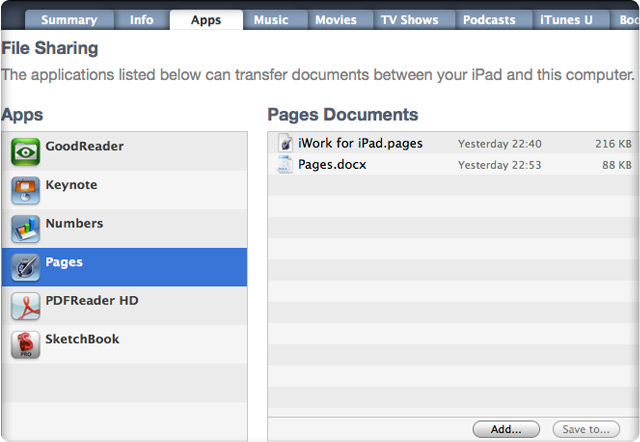Содержание
Как качать торренты на iPad в 2020 – BitTorrent, iDownloader
Пошаговое руководство по BitTorrents, другим торрент-клиентам, а также VPN для торрентов в 2020 году
Хотите узнать, как скачать торренты на iPad? У нас хорошие новости! На самом деле это намного проще и доступнее, чем может показаться. В данной инструкции мы расскажем о BitTorrent и uTorrent, торрент-клиентах для iPad, менеджере загрузок iDownloader, а также лучших VPN для торрентов.
Ниже вы найдете пошаговую инструкцию о том, как легко и безопасно скачивать торренты на iPad.
Безопасность прежде всего: всегда используйте VPN при загрузке торрентов на iPad
На странице о загрузке торрентов на iOS мы подробно рассмотрели, почему важно использовать VPN для торрентов. Торрент-технология часто использовалась пиратами для обмена нелицензионными продуктами. Это привело к тому, что различные компании, включая Apple, заняли жесткую позицию в отношении торрентов. Они постоянно изобретают новые способы отслеживания и борьбы с торрентами.
Они постоянно изобретают новые способы отслеживания и борьбы с торрентами.
Но что делать законопослушным пользователям, которые хотят пользоваться торрентами на iPad как удобным средством загрузки легального контента? К сожалению, интернет-провайдеры могут отследить IP-адрес таких пользователей и отправить им уведомление о нарушении авторских прав. Чтобы избежать этого, мы настоятельно рекомендуем всегда использовать надежный VPN для торрентов, такой как KeepSolid VPN Unlimited.
Что такое BitTorrent для iPad?
BitTorrent — пиринговый (P2P) сетевой протокол. Он является удобным способом делиться всеми видами файлов — документами, изображениями, видео, песнями. Благодаря своей надежности и скорости, P2P особенно эффективен при загрузке больших файлов, таких как фильмы или игры. Все, что вам для этого нужно, это подключение к интернету и клиент BitTorrent.
Популярные торрент-клиенты для iPad включают:
- uTorrent
- qBittorrent
- Tixati
- BitComet
- Xunlei
- Deluge
- Transmission
- Vuze
Торрент-клиент для iPad
К сожалению, торрент-клиент uTorrent для iPad недоступен.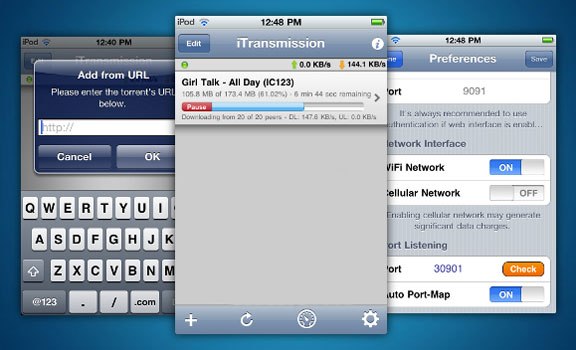 Компания Apple сделала все возможное, чтобы запретить в App Store все торрент-клиенты, поэтому в настоящее время для iPad использование сторонних торрент-приложений и менеджеров загрузки – единственный возможный способ загрузки торрентов. Одним из таких инструментов является iDownloader. В сочетании с VPN, это надежный и безопасный способ загрузки торрентов на iPad, позволяющий избежать штрафов и нежелательных предупреждений о нарушении авторских правах.
Компания Apple сделала все возможное, чтобы запретить в App Store все торрент-клиенты, поэтому в настоящее время для iPad использование сторонних торрент-приложений и менеджеров загрузки – единственный возможный способ загрузки торрентов. Одним из таких инструментов является iDownloader. В сочетании с VPN, это надежный и безопасный способ загрузки торрентов на iPad, позволяющий избежать штрафов и нежелательных предупреждений о нарушении авторских правах.
iDownloader + VPN – идеальное сочетание. iDownloader позволяет загружать торренты на iPad наиболее оптимальным и организованным способом. VPN же обеспечивает безопасность вашей личной информации, а также полную анонимность в сети.
VPN для торрентов
Как скачать торренты на iPad – пошаговое руководство
1
Скачайте iDownloader
Найдите приложение iDownloader в App Store, установите его на свой iPad и запустите.
2
Используйте браузер iDownloader
В приложении найдите браузер iDownloader и перейдите на нужный вам торрент-сайт (например, The Pirate Bay, KAT, IsoHUNT).
3
Выберите торрент
Аналогично uTorrent и скачиванию торрентов на iOS, для iPad работает та же схема — на торрент-сайте выберите нужный торрент-файл и скопируйте его ссылку.
4
Скачайте торрент-файл на сайте zbigz.com
Перейдите на сайт zbigz.com и вставьте туда ссылку. Нажмите Перейти, чтобы создать ссылку для загрузки, а когда все будет готово, нажмите Загрузить.
Теперь вы готовы безопасно скачивать торренты на iPad!
Как видите, загружать торренты и работать с BitTorrent на iPad – проще простого! Все, что вам нужно, это быстрый торрент-клиент, популярный торрент-сайт и надежный VPN. Мы надеемся, что наше исчерпывающее руководство ответило на вопросы, как скачивать торренты на iPad и почему рекомендуется загружать торренты через VPN.
Всегда помните о безопасности при загрузке файлов через торрент на iPad!
Пользуйтесь KeepSolid VPN Unlimited уже сейчас и защитите свои конфиденциальные данные, трафик и анонимность в сети.
Как смотреть фильмы на iPhone или iPad?
В 2012 году по роду деятельности я был направлен на месяц в командировку в Канаду (Эдмонтон, Альберта). Целый месяц я ходил на завод CVS Controls где осваивал новое для себя направление instrumentation technician.
Рабочий день заканчивался в пять вечера, после чего я шарахался по местным магазинам, покупал продукты и направлялся домой готовить ужин.
Жил я сам в двухкомнатной квартире и, чтобы скрасить свое одиночество, по вечерам смотрел фильмы на маленьком 3.5” экранчике iPhone 4S. Собственно, об этом сегодня и пойдет наш разговор…
Ниже я расскажу о том, как смотреть фильмы на iPhone, при этом перечислю все известные мне способы, методы и сервисы. Поехали…
Для начала я сконцентрируюсь на методах, которые НЕ требуют наличия интернета, но подразумевают собой некую подготовительную работу в виде “скачать на компьютер – переписать на iPhone“.
Во второй части статьи я поделюсь с вами онлайн кинотеатрами, которые вполне себе работают на iPad и iPhone. Почти все перечисленные ниже методы (кроме последнего) позволят вам смотреть полнометражные кинофильмы абсолютно бесплатно.
Почти все перечисленные ниже методы (кроме последнего) позволят вам смотреть полнометражные кинофильмы абсолютно бесплатно.
Содержание
- Просмотр фильмов с флешки для iPhone
- Программы просмотра фильмов на iPhone в off-line режиме
- Онлайн кинотеатры
- Качаем фильмы через torrent на iPhone
- Покупка или аренда фильмов в iTunes и Megogo
Просмотр фильмов с флешки для iPhone
Да-да, смотреть фильмы на iPhone или iPad удобней всего с флешки, и Я не зря поставил этот способ в начале статьи. Имея флешку для iPhone, вы вообще не будете париться ни с кодеками, ни с наличием интернета. Это мой самый любимый способ для просмотра фильмов на iPhone, и пользуюсь я им в 90% случаев.
Суть этого метода проста и всем давно знакома. В двух словах: скачиваете фильм на компьютер, переписываете его на флешку, а затем открываете на iPhone. Если вы никогда не видели ничего подобного, вот вам фотография.
Познакомьтесь – это флешка, у нее два разъема: USB-A и Lightning. Сначала одним концом тыкаете в компьютер, а затем другим концом в iOS устройство. Ну все ведь и так интуитивно понятно… Ведь сама “Мать Природа” нас к этому подталкивает!
Сначала одним концом тыкаете в компьютер, а затем другим концом в iOS устройство. Ну все ведь и так интуитивно понятно… Ведь сама “Мать Природа” нас к этому подталкивает!
- Плюсы: Прелесть данного метода в том, что не надо заморачиваться ни с кодировками видео, ни с конвертацией, ни с деревянным iTunes. Для просмотра видео не нужен доступ в интернет
- Минусы: Необходимо приобрести саму флешку (пусть и за небольшие деньги)
Как ей пользоваться (на самом деле очень просто) подробно написано вот здесь.
Программы просмотра фильмов на iPhone в off-line режиме
Это также один из моих любимых способов поглощения видео контента на iPhone, т.к. он не требует подключения к интернету и позволяет просматривать фильмы “на ходу” в любое удобное для вас время.
Единственное НО – требуется заранее переписать фильмы на iPhone. Делать мы это будем при помощи специального iOS приложения вместе с любимым iTunes. Думаю что здесь будет уместным расписать все пошагово.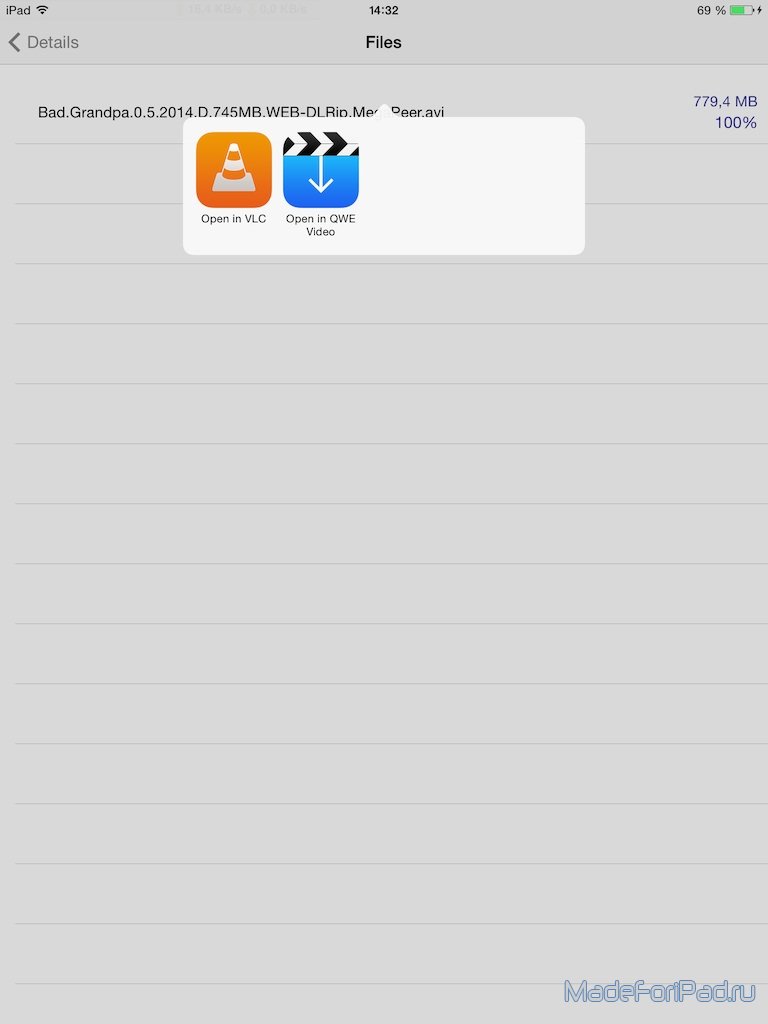
ШАГ 1 — Устанавливаем из AppStore приложение VLC for Mobile или PlayerXtreme
ШАГ 2 — Скачиваем на компьютер кино в одном из популярных форматов (avi, mkv, mp4, mov и др.). Где вы будете скачивать фильм это уже ваше дело.
ШАГ 3 — Подключаем iOS устройство (iPad или iPhone) к компьютеру при помощи кабеля. Запускаем iTunes.
ШАГ 4 — Когда iTunes распознает ваше устройство, в одной из верхних строк появится пиктограмма этого устройства. Кликните по ней.
ШАГ 5 — Теперь выбираем раздел File Sharing из левого меню.
ШАГ 6 — Прокручиваем правую часть окна в самый низ где расположен раздел с приложениями, которые могут обмениваться файлами (File Sharing).
ШАГ 7 — Кликаем по названию программы (VLC или PlayerXtreme), которую вы установили в первом шаге. Далее нажимаем кнопку Add… и добавляем фильмы, которые будут скопированы в iPhone
Когда фильмы будут переписаны в память iPhone, вы сможете просмотреть их в любое время в приложении VLC (или же PlayerXtreme… в зависимости от плеера, который вы выбрали ранее).
- Плюсы: Полностью бесплатный способ. Скачиваем и просматриваем видео в оригинальном формате и кодировке
- Минусы: Необходимо пользоваться iTunes (но это не минус, а так… пустяк)
Я думаю, что первые два способа должны полностью удовлетворить тот случай, когда хочется смотреть фильмы на iPhone без доступа к интернету. Правда об этом надо позаботиться заранее и скачать фильм на iPhone либо на флешку для iPhone.
Если же интернет для вас не проблема и киношку надо посмотреть вот прямо сейчас – следующие пару способов вам точно подойдут.
Онлайн кинотеатры
Очень часто хочется посмотреть фильмец, когда компьютера под рукой нет, в распоряжении только телефон или планшет. Как же смотреть фильмы в таком случае? Именно так случилось со мной в командировке и вот что я могу посоветовать.
Самый простой, как по мне, способ глянуть какую-нибудь киношку так это воспользоваться пиратскими онлайн кинотеатрами, если можно их так назвать.
Все что вам будет нужно, так это неограниченный доступ в интернет и браузер Safari в вашем iPhone. Далее все просто – заходим на один из онлайн кинотеатров, указанных ниже и смотрим кино на iPhone.
Список on-line кинотеатров для iPhone
kinogo.club – наверное один из наиболее популярных онлайн кинотеатров, в котором иногда появляются фильмы до их официального релиза. Работает как на iPhone, так и на телевизорах Samsung (проверял лично).
baskino.co – очень хороший кинотеатр для просмотра фильмов на iPhone и iPad. В наличии много блокбастеров и почти все фильмы в HD качестве. Советую!
- ivi.ru – на сайте много неизвестных мне сериалов и странных фильмов с Каннских фестивалей. В AppStore есть приложение с одноименным названием.
- ororo.tv – этот сайт, наверное, рекордсмен по количеству различных сериалов. Тут даже Твин Пикс есть, помните такой?
- films-iphone.com – самые последние новинки кино в плохом качестве можно найти здесь.
- YouTube.
 com – ну куда же без него. Многие недооценивают сервис ютуб как источник для просмотра сериалов на iPhone, а зря. На самом деле в YouTube выложено огромное количество полнометражных фильмов и сериалов (особенно Российского производства).
com – ну куда же без него. Многие недооценивают сервис ютуб как источник для просмотра сериалов на iPhone, а зря. На самом деле в YouTube выложено огромное количество полнометражных фильмов и сериалов (особенно Российского производства).
Мы с женой иногда любим перед сном просмотреть пару серий какой-нибудь комедии… И лучше всего это получается делать из приложения YouTube на смарт ТВ.
- Плюсы: Не нужен компьютер. Открыл приложение Safari на телефоне и сразу же готов к просмотру фильма
- Минусы: Необходимо иметь безлимитный интернет (что не есть проблемой)
Качаем фильмы через torrent на iPhone
Еще один интересный способ, который имеет место быть – скачивание фильмов при помощи torrent клиента прямо на iOS устройство.
Для этого существуют специальные торрент клиенты для iOS. На сайте скоро появится отдельное руководство по скачиванию торрентов на iPhone.
Покупка или аренда фильмов в iTunes и Megogo
К моему удивлению я все чаще встречаю людей, которые готовы платить деньги за просмотр фильмов в iTunes Store и других подобных стриминговых сервисах.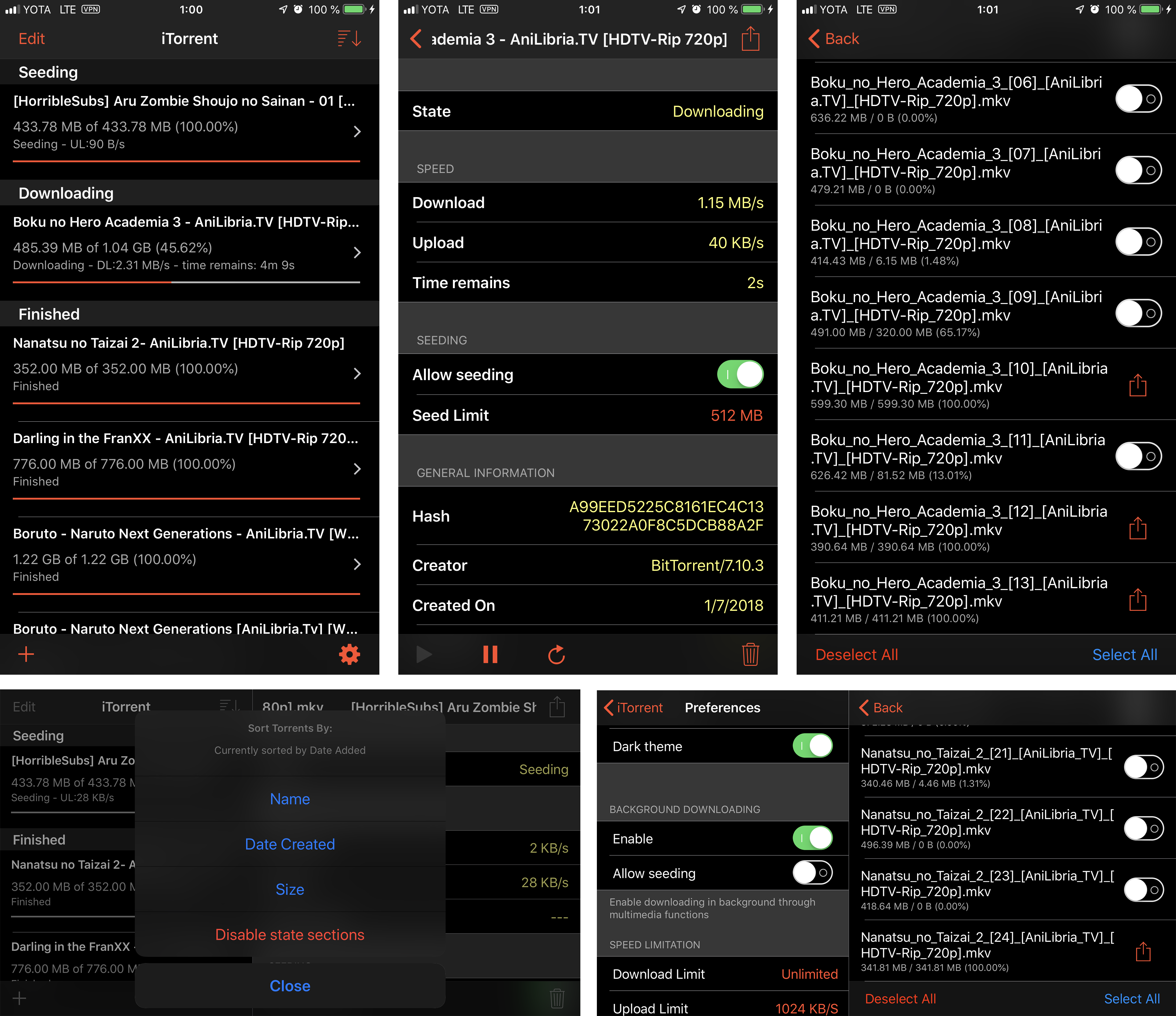 Назвать этот способ популярным на просторах СНГ я все же не могу, но и не стану отрицать что он имеет место быть.
Назвать этот способ популярным на просторах СНГ я все же не могу, но и не стану отрицать что он имеет место быть.
Наш народ, познавший жизнь в более цивилизованных странах Европы и Америки, уже давно не считает зазорным оплатить ту или иную услугу в интернете.
Ведь каждый труд должен быть вознагражден, иначе кто будет создавать те же приложения или снимать фильмы, которые вы так любите. Правда таких людей совсем не много…
Возвращаясь к нашим “баранам”, могу сказать одно – последние новинки в iTunes вы не посмотрите, но фильмы двухмесячной давности там вполне себе присутствуют. Опять же все фильмы в отличном качестве, а аренда на сутки будет стоит от 4$ до 8$.
Ну вот и все! Если вы знаете какой-то другой сервис или же онлайн кинотеатр, поделитесь им с нами в комментариях. Лучшие варианты будут добавлены в статью. И не забудьте поделиться полезной информацией со своими друзьями из социальных сетей. Для нас очень важна ваша поддержка.
Подписывайтесь на наш Telegram, VK.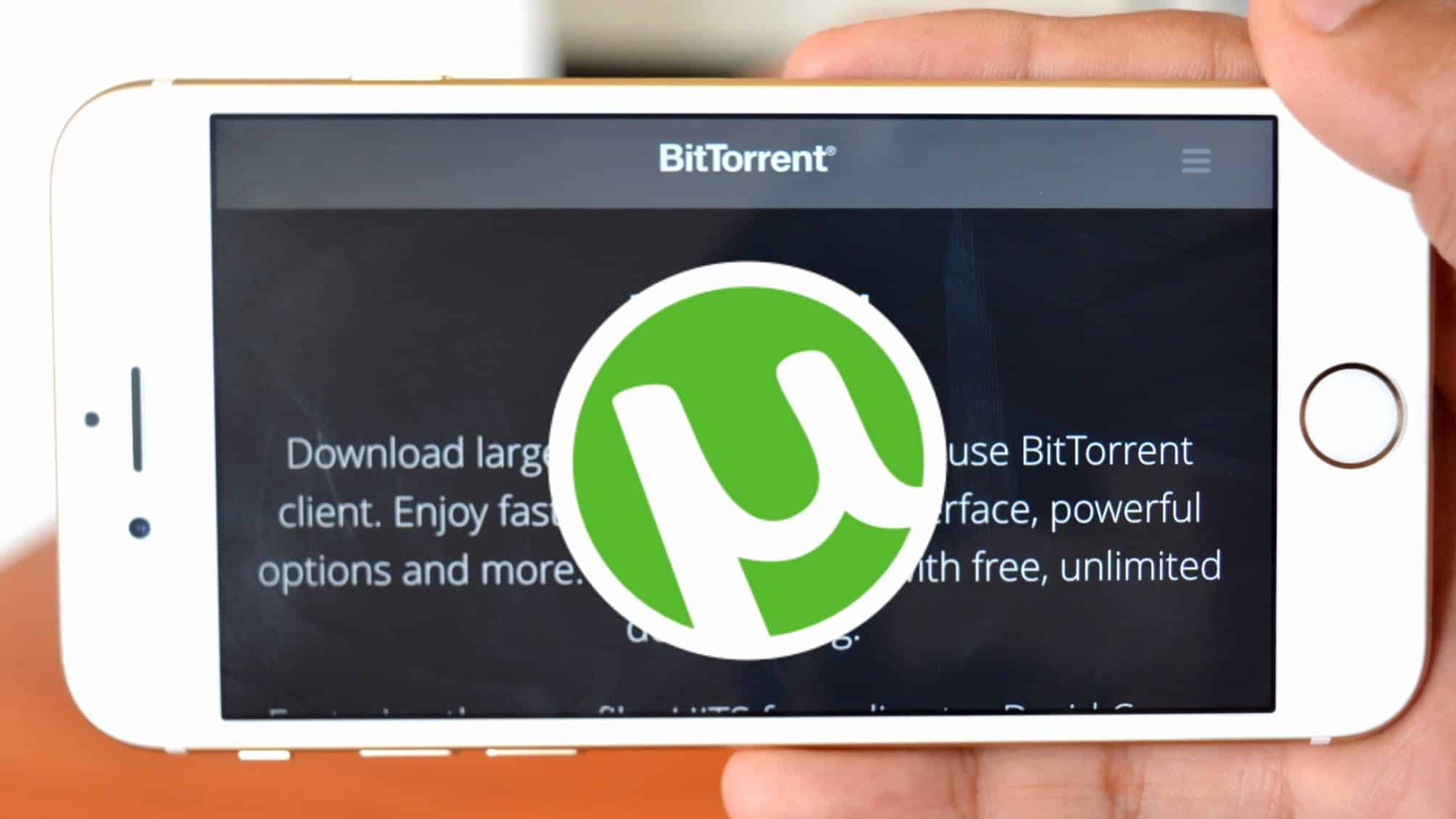
Как загружать торренты на iPad в 2022 году
Пошаговое руководство по BitTorrents, Downloaders и Torrent Downloader VPN в 2020 году
Хотите знать, как загружать торренты на iPad? Радуйтесь! На самом деле это проще и доступнее, чем может показаться. В следующем подробном руководстве вы узнаете о BitTorrent и uTorrent, о торрент-загрузчиках iPad и iDownloader, лучших приложениях и VPN для торрентов.
Ниже вы найдете пошаговые инструкции о том, как успешно загружать торренты на iPad и как делать это безопасно и легко.
При скачивании торрентов на iPad всегда используйте VPN — безопасность превыше всего!
Как мы подробно рассказали в нашей статье о загрузке торрентов на iOS, это действие сопряжено с определенными рисками. Видите ли, торрент-технологии часто использовались пиратами для обмена нелицензионными продуктами. Это привело к тому, что все виды производителей и дистрибьюторов медиа (включая Apple) заняли жесткую позицию в отношении торрентов. Они постоянно изобретают новые способы отслеживания и вмешательства в такие действия.
Они постоянно изобретают новые способы отслеживания и вмешательства в такие действия.
А как насчет законопослушных пользователей сети, которые просто хотят использовать торрент как удобный способ загрузки и обмена легальным контентом? К сожалению, их тоже можно почистить в пылу момента. Их интернет-провайдеры могут использовать IP-адрес такого пользователя для регистрации его действий и отправки им уведомления о нарушении авторских прав. Чтобы избежать этого, мы настоятельно рекомендуем всегда использовать выделенный VPN для скачивания торрентов.
Что такое BitTorrent для iPad?
BitTorrent — это протокол одноранговой связи . Он используется как удобный способ обмена всевозможными файлами — документами, изображениями, видео, песнями. Благодаря своей надежности и скорости P2P особенно эффективен при загрузке больших файлов, таких как фильмы или игры. Для этого все, что вам нужно, это подключение к Интернету и клиент BitTorrent.
Популярные BitTorrents включают:
- uTorrent
- qBittorrent
- Тиксати
- БитКомет
- Сюньлей
- Потоп
- Трансмиссия
- Вузе
Торрент-приложение iDownloader для iPad
К сожалению, uTorrent для iPad не существует. Apple приложила немало усилий, чтобы запретить все торрент-клиенты в App Store, поэтому в настоящее время торрент-приложения для iPad доступны только от сторонних разработчиков и менеджеров загрузок. Одним из лучших таких инструментов является iDownloader. В сочетании с VPN-загрузчиком торрентов это надежный и безопасный способ скачивать торренты на iPad и избегать незаслуженных предупреждений об авторских правах или штрафов.
iDownloader + VPN — мощная комбинация для торрентов. Первый позволяет загружать торренты на iPad наиболее оптимизированным и организованным способом. Последнее обеспечивает безопасность вашей личной информации и вашу полную анонимность и конфиденциальность.
Защитите свои торренты
Как загружать торренты на iPad – пошаговое руководство
1
Получить iDownloader
Найдите iDownloader в App Store, установите его на iPad и запустите приложение.
2
Использовать браузер iDownloader
В приложении найдите браузер iDownloader и перейдите на лучший торрент-сайт (например, The Pirate Bay, KAT, IsoHUNT)
3
Выберите торрент
Аналогично в uTorrent и торрент на iOS, для iPad работает та же схема — на торрент-сайте выбираете нужный торрент-файл и копируете его ссылку
4
Скачать торрент-файл с zbigz.com
Переходите на сайт zbigz.com и вставляете туда ссылку. Нажмите «Перейти», чтобы он сгенерировал ссылку для загрузки, и нажмите «Загрузить», когда это будет сделано.
А вот как скачивать торренты на iPad!
Как видно из этого руководства, загрузка торрентов и работа с BitTorrent на iPad — это проще простого. Все, что вам нужно, — это быстрый торрент-клиент, популярный торрент-сайт и надежный VPN. Мы надеемся, что это подробное руководство помогло вам разобраться во всех аспектах использования торрентов на iPad.
Все, что вам нужно, — это быстрый торрент-клиент, популярный торрент-сайт и надежный VPN. Мы надеемся, что это подробное руководство помогло вам разобраться во всех аспектах использования торрентов на iPad.
Всегда помните о безопасности вашей торрент-загрузки на iPad!
Начните работу с KeepSolid VPN Unlimited прямо сейчас и защитите свою конфиденциальность, интернет-трафик и конфиденциальную информацию.
Скачивать торренты на iOS (iPhone, iPad и iPod Touch) без джейлбрейка
Хотите скачивать торренты на устройства iOS ? Что ж, это уже давно вопрос многих пользователей iPhone и iPad. Как качать торренты на iPhone или как качать торренты на iPad?
Некоторые люди даже выбирают конкретную версию устройства, например iPhone 6 или 5 и т. д. Существует множество приложений, позволяющих скачивать торренты на iPhone или iPad. Тем не менее, большинство, если не все эти приложения требуют, чтобы ваше устройство iOS было взломано.
Можно ли скачать торрент с IOS?
Не бойтесь, вы в правильном месте. Да, вы можете скачивать торренты с iOS. Эта статья научит вас, как именно загружать торренты на устройства iOS без джейлбрейка .
Основная причина, по которой вам нужно делать джейлбрейк вашего устройства, заключается в том, что Apple не любит торрент-приложения, и поэтому вы не найдете их в официальном магазине приложений.
Учебник работает со всеми версиями iOS, а также с устройствами iPhone и iPod.
Как загружать торренты на iPad (iOS)
Мы будем использовать браузер Safari на iPad для загрузки торрентов. Вам не нужно делать джейлбрейк вашего устройства и не нужно никаких приложений.
Вы будете использовать веб-сайты для быстрой загрузки торрент-файлов. Таким образом, браузер Safari по умолчанию будет преобразован в торрент-клиент! Посмотрим, как!
- Откройте браузер Safari на устройстве iPad, iPhone или iPod.
- Перейдите на свой любимый сайт загрузки торрентов и найдите торрент, который хотите скачать.

- Нажмите и удерживайте ссылку «Скачать» того торрента, который хотите скачать.
- Появится всплывающее окно с тремя вариантами: Открыть, Копировать, Отменить. Выберите Копировать.
- Откройте новую вкладку и перейдите на сайт www.zbigz.com.
- На сайте Zbigz вы получите поле URL, вставьте в него ссылку Torrent, скопированную ранее. Затем нажмите кнопку GO.
- Подождите несколько секунд, пока Zbigz создаст ссылку для скачивания.
- После нажатия на сгенерированную ссылку для скачивания торрентов на iPad
С помощью торрент-клиентов: ITransmission
Чтобы загружать торренты на iPad или другие устройства iOS без джейлбрейка, прежде всего, на вашем устройстве должен быть установлен менеджер загрузок.
Вы можете загрузить свои любимые торрент-клиенты из Apple App Store. Одним из лучших доступных вариантов является iDownloader или iTransmission. iTransmission — это родной клиент BitTorrent для всех устройств iOS.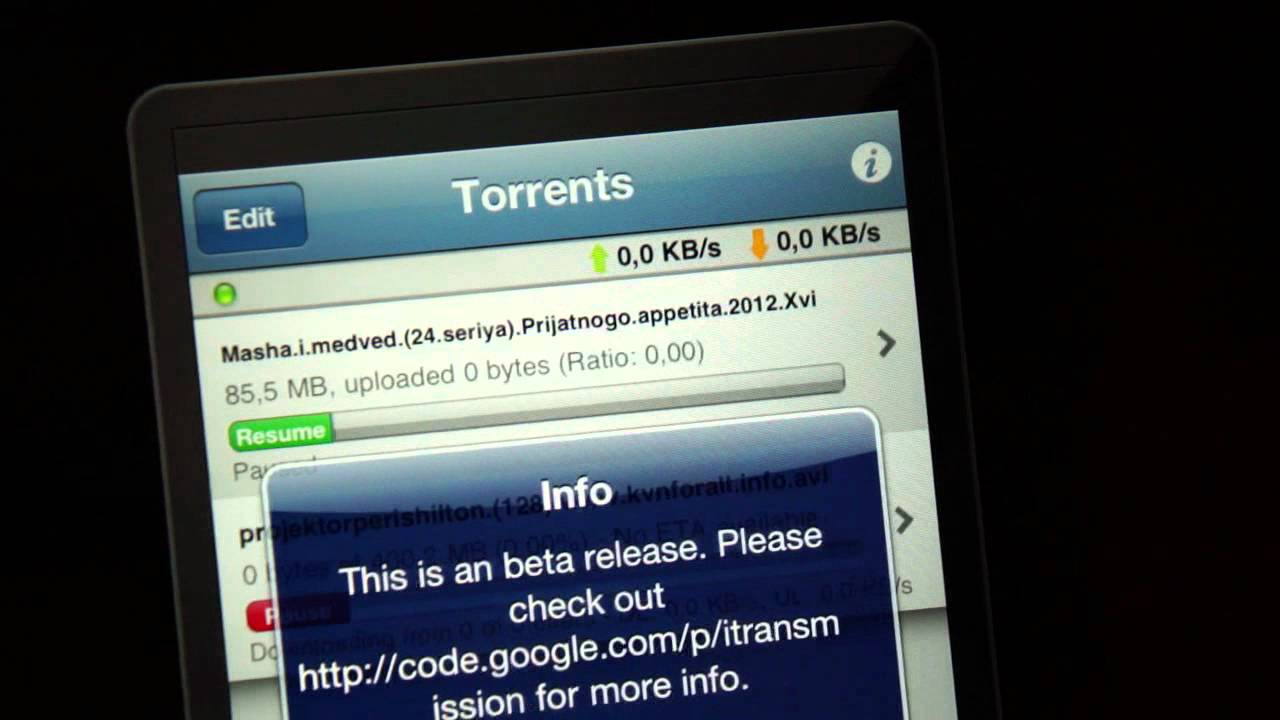
Имейте в виду, что вы должны заплатить 9 долларов0,99 в год в качестве абонентской платы за использование клиента iTransmission. Хотя вы также можете использовать его бесплатно, вы столкнетесь с некоторыми уникальными проблемами, требующими сертификации.
Лучше зарегистрировать свое устройство iOS в BuildStore. BuildStore требует, чтобы вы зарегистрировали учетную запись на веб-сайте.
После регистрации вашего устройства iOS вы можете просматривать и открывать свой любимый торрент-сайт в Safari. Затем вы должны перейти на страницу приложения iTransmission. Оказавшись на этой странице, все, что вам нужно сделать, это нажать кнопку «Установить».
Загрузка и передача файлов через ITransmission
После загрузки торрент-клиента iTransmission на ваше устройство iOS вы можете легко загружать и передавать свои торрент-файлы кому угодно. Для передачи данных с вашего iPhone через iTransmission вам необходимо открыть веб-сайт iTransmission на вашем устройстве.
Затем вам нужно нажать / коснуться кнопки «Добавить» (+) в левом нижнем углу экрана, чтобы добавить новый торрент. Третий шаг — выбрать в меню источник торрента, который вы хотите загрузить. У вас есть три варианта:
Источники
Интернет: Если вы хотите искать и скачивать ваши любимые торренты.
Магнитная ссылка: Если у вас есть магнитная ссылка для скачивания через торрент.
URL: Если у вас есть прямая ссылка на скачивание торрент-файла.
После того, как нужный торрент-файл, который вы хотите скачать, окажется в очереди, вам придется подождать некоторое время, так как загрузка занимает время.
Помните, что вы не должны отключать или закрывать ваш торрент-файл во время процесса загрузки, так как вы столкнетесь с перебоями.
Когда процесс загрузки файла завершится, вы сможете управлять доступом к архиву. Теперь вы стали сеялкой для этого конкретного файла.
Когда торрент-файл полностью загружен, вы можете нажать на торрент-файл, чтобы получить полную информацию на экране «Подробности».
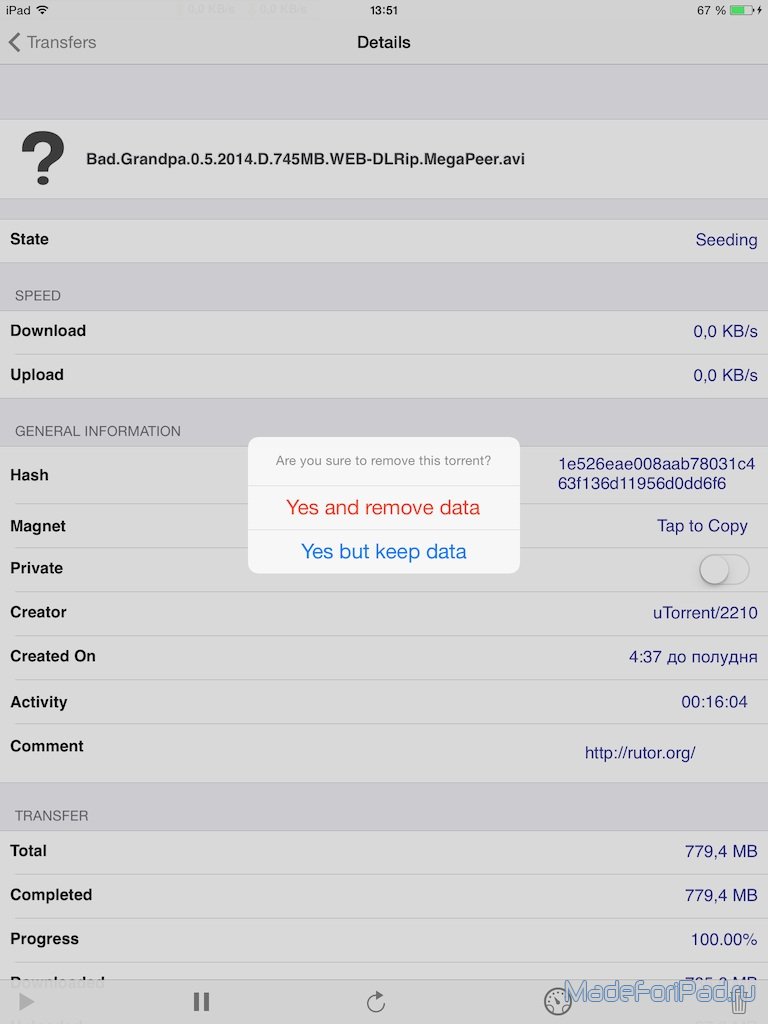 com – ну куда же без него. Многие недооценивают сервис ютуб как источник для просмотра сериалов на iPhone, а зря. На самом деле в YouTube выложено огромное количество полнометражных фильмов и сериалов (особенно Российского производства).
com – ну куда же без него. Многие недооценивают сервис ютуб как источник для просмотра сериалов на iPhone, а зря. На самом деле в YouTube выложено огромное количество полнометражных фильмов и сериалов (особенно Российского производства).